Reklaam
 Võrgu- ja arvutinimed on vastavas keskkonnas kõigile nähtavad. Seetõttu loovad nad suurepäraseid teemasid sõnumite saatmiseks, teiste võrgus olevate inimeste segadusse ajamiseks või teie želikkuse näitamiseks. Miks kasutada vaikest SSID-d või järgida igavat nimekonventsiooni, kui teil oleks lõbus?
Võrgu- ja arvutinimed on vastavas keskkonnas kõigile nähtavad. Seetõttu loovad nad suurepäraseid teemasid sõnumite saatmiseks, teiste võrgus olevate inimeste segadusse ajamiseks või teie želikkuse näitamiseks. Miks kasutada vaikest SSID-d või järgida igavat nimekonventsiooni, kui teil oleks lõbus?
Pärast seda, kui ostsin oma esimese sülearvuti 2003. aastal, nimetasin ma oma seadmeid elu eesmärgi või geograafilise sihtkoha järgi. Minu praegune sülearvuti kannab nime Yukon, Kanada territooriumi, mida ma veel pole külastanud. Jätkasin traditsiooni WiFi-võrgu ja kaasaskantavate levialade nimedega. Kunagi polnud nutikat punkti, see oli lihtsalt minu viis oma seadmeid isikupärastada.
- Suunake oma pere ja sõbrad õigesse WiFi-võrku.
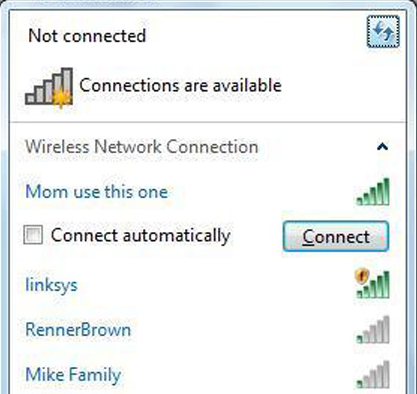
Ärge lihtsalt olge liiga pragmaatiline ja avaldage parool SSID kaudu. See võib kutsuda soovimatuid külalisi.
- Valige lahe võrgu nimi.
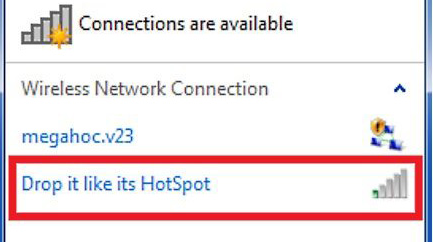

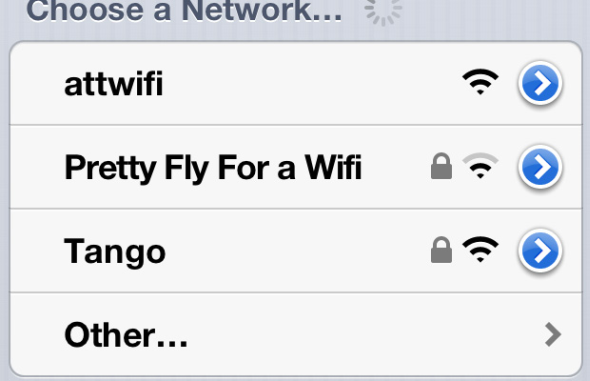
- Saada sõnum oma tüütule naabrile.

- Saatke sõnum tagasi oma oh-targale naabrile.

Saad idee. Keegi ei tunne teie võrku nagu teie. Lõbutsege ja mõelge välja sobiv võrgu nimi.
Siit leiate vingemaid WiFi-nimesid wifilool.
Muidugi võiksite seda teha peida oma WiFi võrk Kuidas oma WiFi-võrku peita ja selle nähtavust takistada?Traadita võrgud on vähem turvalised kui traadiga võrgud. Kas soovite oma ruuterit peita? Siit saate teada, kuidas seda teha ja miks mitte. Loe rohkem turvalisuse suurendamiseks. Eriti kui sul õnnestus naabrit naabrimehelt piisavalt vihastada lõhendage oma WiFi Kui lihtne on WiFi-võrku kärpida?WiFi-turvalisus on oluline. Te ei soovi, et sissetungijad teie kalli ribalaiuse kallal vaeva näeksid - või mis veelgi hullem. WiFi turvalisuse osas on mõned väärarusaamad ja me oleme siin, et neid hajutada. Loe rohkem kättemaksuks. Kui kahtlustate, et keegi on teie WiFi varastamine Kuidas kontrollida, kas keegi varastab teie WiFi ja mida saate sellega teha? Loe rohkem lukku!
Nutikad arvutinimed
Kui mu sõber hankis uue musta arvuti, oli ta selle nime panemisest väga elevil. Ta armastab Kariibi mere piraate, nii et ta nimetas oma sülearvuti Must Pärl. Kui olete Interneti-piraat, kes on tahtnud, on see suurepärane nimi. Mu sõbral pole aga aimugi. Loodan, et võrguadministraatorid ei võta nime tõsiselt.

Siin on veel mõned arvutinime ideed:
- Mu kallis
- Oluline muu
- Hal
Kui teie võrgus on mitu seadet, saate häälestada nimeskeemi. Näiteks saate seadmeid järjestada suuruse järgi ja nimetada neid hiljem planeedid Päikesesüsteemis; väikseimat kutsutaks elavhõbedaks. Ärge lihtsalt nimetage neist ühtegi Uraaniks!

Kui planeedid või tähed pole teie asi, võite valida tegelaskujusid koomiksite, filmide, romaanide või kuulsused, superherod, linnud, puud, mäetipud, pilvekujundused, perioodilise tabeli elemendid, jne. Võimalusi on lõputult ja siin see on terve nimede loetelu veendumaks, et te ei jäta kasutamata ühtegi võimalust. Võite juhuslikult isegi natuke haritumad olla.
Kui haldate tervet parki erinevaid seadmeid, võiksite kasutada iga seadme tüübi jaoks erinevat nimekonventsiooni. Näiteks lauaarvuteid võiks nimetada kiviliikide järgi, sülearvutid aga linnunimesid. Seadme tüübi järgi liikumise asemel võiksite minna ka kasutaja järgi.
Kui te ei leia loomingulist nime või kui lihtsalt ei saa otsustada, proovige Arvuti nimi. Selles väikeses veebirakenduses on nimekiri juhuslikest nimedest. See on kohene inspiratsioon! Geiser pani mind mõtlema Yellowstone'i rahvuspargile ja nüüd mõtlen, kas on olemas seade, mida saaksin ümber nimetada Vana ustav.
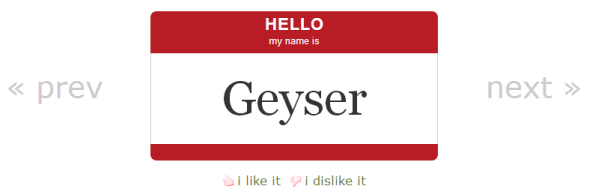
Kuidas muuta oma WiFi-võrgu nime
See sõltub sellest, kuidas pääsete oma WiFi ruuterile juurde. Tavaliselt peate füüsiliselt ruuteriga ühenduse looma LAN-kaabli kaudu ja seejärel logima administraatori paneelile, avades oma brauseris ruuteri IP-aadressi. Näiteks Linksys või Netgeari ruuterite vaikimisi IP-aadress on 192.168.1.1. Vaikimisi sisselogimisandmeid märgitakse sageli ruuteril või neid saab veebist leida. Avalikult kuvatav võrgu nimi või SSID (teenusekomplekti identifitseerimine) saab muuta jaotises Traadita ühenduse sätted.

Seadme ja kaasaskantava leviala nime muutmine Androidis
Järgmine kirjeldus on mõeldud Android 4.1 jaoks Samsung Galaxy seadmes. Täpsed toimingud võivad erineda sõltuvalt teie Androidi versioonist. Põhimõtteliselt minge avaekraanile, avage Seadistused ja leidke seade Jagatav ja kaasaskantav leviala. Minu jaoks asub see all Veel seadeid ... allpool Juhtmevaba ja võrk päis.
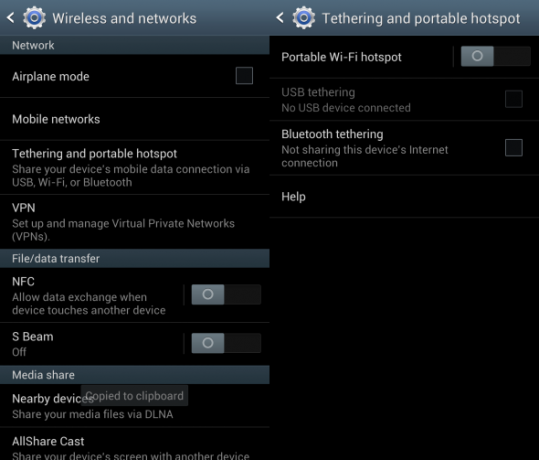
Valige Kaasaskantav WiFi leviala ja klõpsake nuppu Seadistamine paremas allosas. Nüüd muutke Võrgu SSID ja klõpsake nuppu Salvesta kui olete valmis.
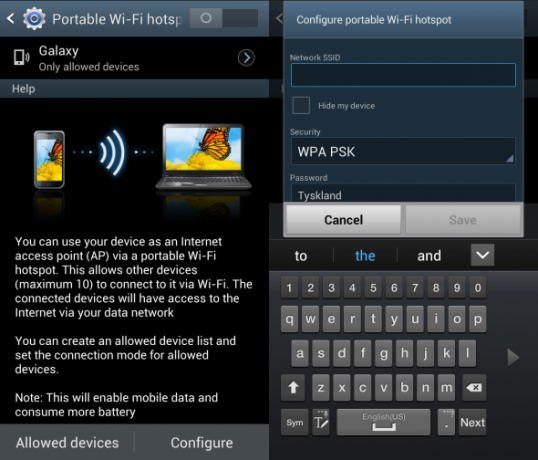
Kuidas muuta oma arvuti nime Windows 7-s
Klõpsake nuppu Alusta nuppu ja avage Kontrollpaneel. Kui Kontrollpaneel pole teie menüü Start loendis, saate seda otsida. Siis minge Süsteem ja turvalisusja avage Süsteem. Klõpsake nuppu Muuda seadeid arvuti nime kõrval.

Klõpsake avanevas aknas nuppu Muuda ... all paremal Arvuti nimi vahekaardil sisestage uue arvuti nimi, klõpsake nuppu OK ja taaskäivitage arvuti.
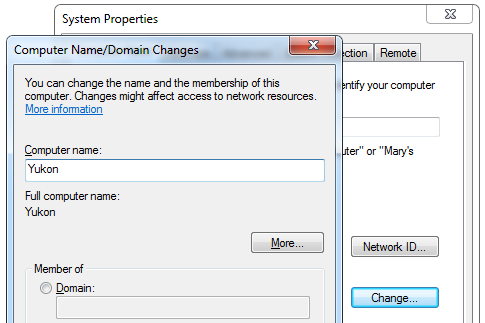
Kuidas muuta oma arvuti nime Windows 8-s
Windows 8 puhul arvuti nime muutmine töötab peaaegu samamoodi kui Windows 7. Ainus erinevus on selles, kuidas te juurde pääsete Kontrollpaneel. Hõljutage kursorit ekraani kuuma nurka ja valige Otsing menüüst. Vaheta Rakendused ja leidke Kontrollpaneel valiku all Windowsi süsteem.

Seejärel toimige nagu eespool kirjeldatud Windows 7 jaoks.
Võtke koju sõnum
Nimed on suurepärane lõbuallikas. Kasutage neid arukalt.
Mida sa oma arvutile helistasid? Ja kui teil on tööl lahedaid arvutinimede ideid või seadmeid, siis mis need on?
Pildikrediidid: WiFi Shutterstocki kaudu, Planeedid Vikipeedia kaudu
Tina on tarbijate tehnoloogiast kirjutanud juba üle kümne aasta. Tal on loodusteaduste doktorikraad, diplom Saksamaalt ja MSc Rootsist. Tema analüütiline taust on aidanud tal silma paista MakeUseOfi tehnoloogiaajakirjanikuna, kus ta nüüd juhib märksõnade uurimist ja toiminguid.